Rumus excel: jika sel sama dengan nilai daftar, maka
Anda bisa menggunakan rumus berikut di Excel untuk memeriksa apakah sel sama dengan nilai dalam daftar dan kemudian mengembalikan nilai tertentu jika ada:
=IF(ISNUMBER(MATCH( A2 , $D$2:$D$5 ,0)), "Yes", "No")
Rumus khusus ini memeriksa apakah nilai di sel A2 ada dalam rentang D2:D5 .
Jika nilainya ada, rumus akan mengembalikan Yes .
Jika nilainya tidak ada, rumus akan mengembalikan No.
Contoh berikut menunjukkan cara menggunakan rumus ini dalam praktik.
Contoh: Rumus Excel untuk “Jika sel sama dengan nilai daftar, maka”
Misalkan kita memiliki daftar tim bola basket di kolom A dan daftar tim lainnya di kolom D yang mewakili tim yang lolos ke babak playoff:
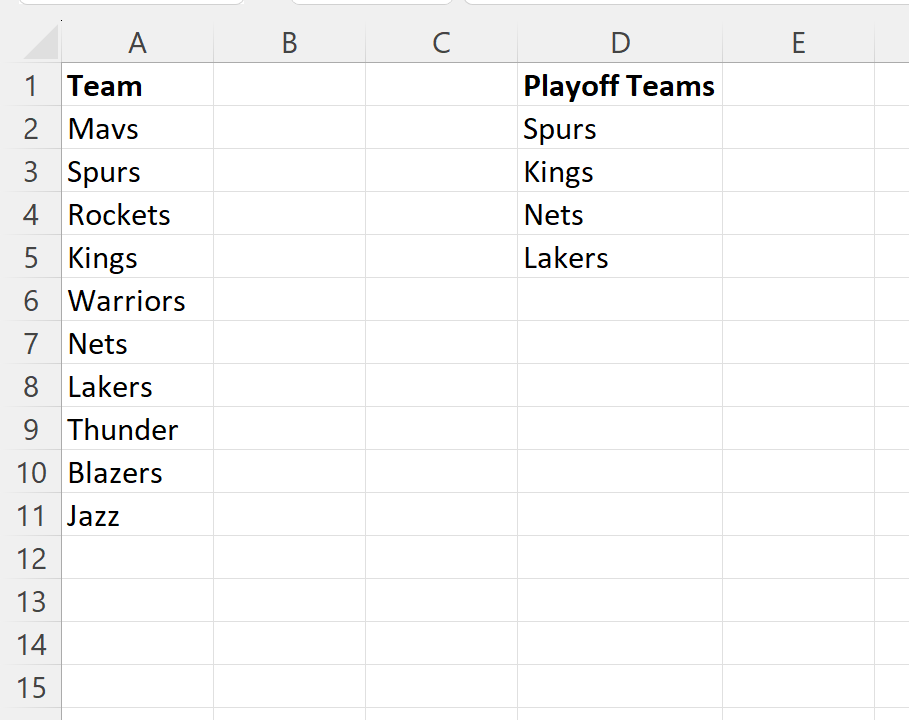
Misalkan kita ingin memeriksa apakah setiap tim di kolom A sama dengan nilai dari daftar di kolom D dan mengembalikan “Ya” atau “Tidak”.
Kita bisa mengetikkan rumus berikut di sel B2 untuk melakukan ini:
=IF(ISNUMBER(MATCH( A2 , $D$2:$D$5 ,0)), "Yes", "No")
Kita kemudian dapat mengklik dan menyeret rumus ini ke setiap sel yang tersisa di kolom B:
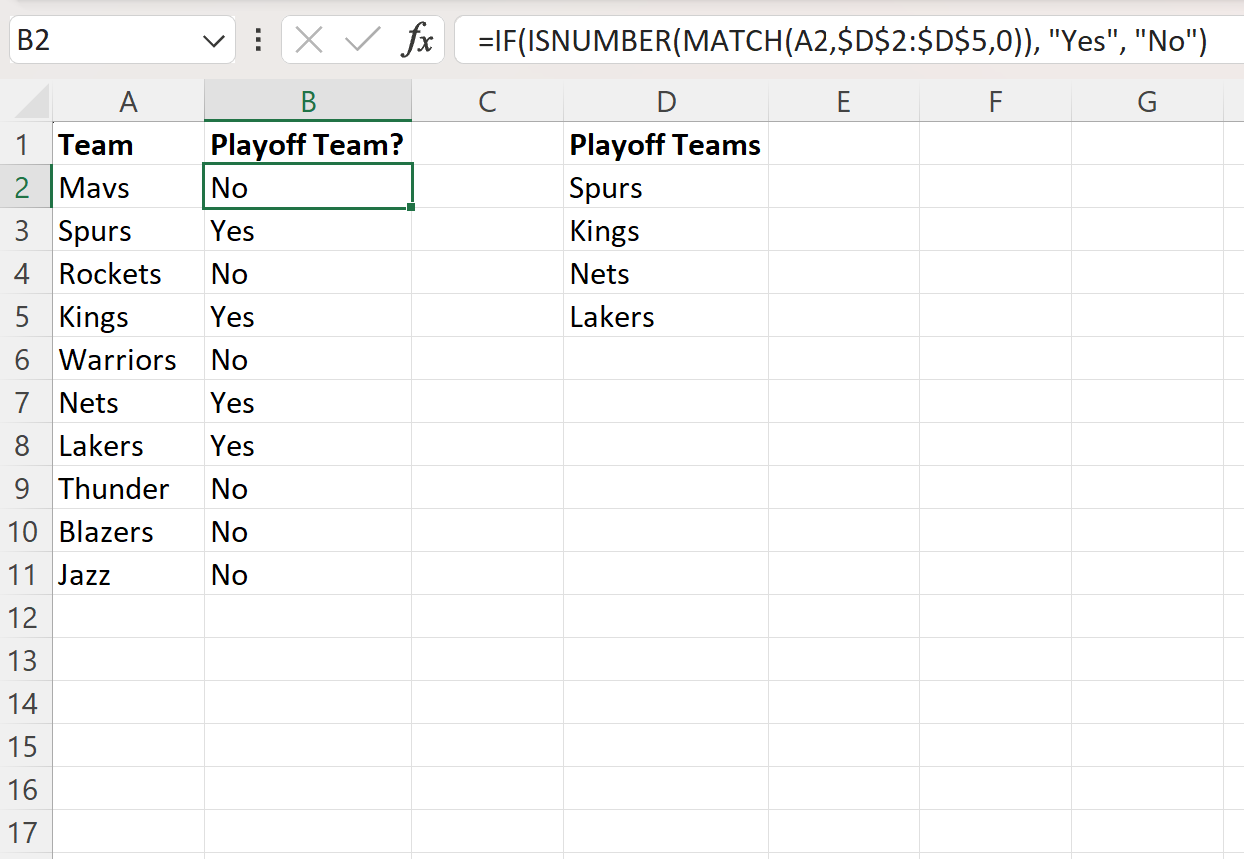
Kolom B menampilkan “Ya” atau “Tidak” untuk menunjukkan apakah nama tim terkait di kolom A ada di kolom D.
Perhatikan bahwa kami juga dapat mengembalikan nilai selain “Ya” atau “Tidak” dalam rumus.
Misalnya, kita bisa menggunakan rumus berikut untuk mengembalikan nama tim jika nama tersebut ada dalam daftar nama tim playoff atau nilai kosong jika tidak:
=IF(ISNUMBER(MATCH( A2 , $D$2:$D$5 ,0)), A2 , " ")
Tangkapan layar berikut menunjukkan cara menggunakan rumus ini dalam praktik:
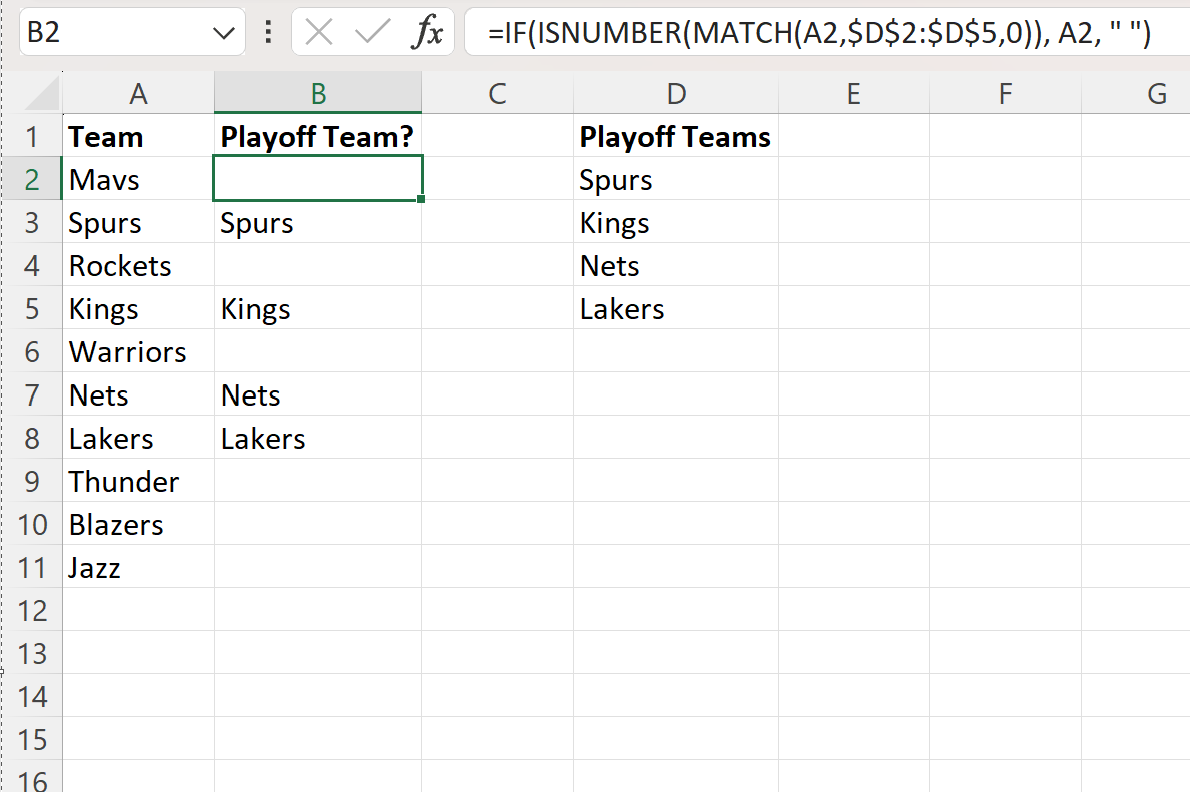
Kolom B menampilkan nama tim jika ada dalam daftar tim playoff atau nilai kosong jika tidak.
Sumber daya tambahan
Tutorial berikut menjelaskan cara melakukan tugas umum lainnya di Excel:
Excel: cara menyorot sel jika nilainya ada dalam daftar
Excel: periksa apakah sel berisi salah satu dari beberapa nilai
Excel: Periksa apakah ada nilai kolom di kolom lain